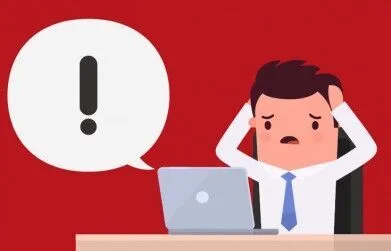Algumas vezes você pode receber algum erro ao usar o seu WordPress, é um problema que acaba acontecendo ao longo do tempo, são sempre solucionáveis e no geral de rápida resolução.
O erro ao enviar uma mídia é um deles, o que impede que você use o seu envio pelo painel, no momento da redação de um artigo ou mesmo no gerenciador de mídias.
Hospedagem de imagem
Quando se tem um site é normal utilizar a hospedagem de imagens, isto é, fazer upload de imagens para sua hospedagem de sites para poder usa-las em seu site.
Entretanto, também é comum que alguns erros aconteçam.
Upload de imagem
Se ainda não sabe como fazer o upload de uma imagem, não se preocupe, basta olhar esse texto com tudo sobre o cPanel e você irá aprender isso e muito mais.
WordPress blog
Caso você utilize um blog em WordPress, pod aprender neste post mesmo a corrigir certos erros que podeem vir a acontecer!
Um erro temporário
Algumas vezes os erros aparecem e logo somem, dependendo do seu plano de hospedagem wordpress os recursos poem estar sendo utilizados no máximo e isso acaba causando algumas instabilidades, nesses casos, quando comprovado o uso máximo de recursos é indicado fazer um upgrade de plano, o que pode significar que você está tendo muito mais acessos.
Aumente o limite de memória do WordPress
Algumas vezes o problema pode ser por conta de pouca memória dedicada a plataforma, o php usa recursos do servidor para processar os seus pedidos, você deve alterar seu arquivo wp-config.php e inserir o seguinte código:
define ('WP_MEMORY_LIMIT', '256M');
Isso aumenta o limite de uso de memória para 256MB, o que resolve todos os problemas de limite de memória, é mais do que o necessário.
Verifique os módulos de imagem do php
Para processar imagens o WordPress pode usar dois módulos do php, o GD Library e Imagick.
O uso irá depender de qual delas estará disponível no servidor de hospedagem, no entando o Imagick acaba apresentando muitos problemas de memória segundo os usuários da plataforma, então a solução para o problema é usar a GD Library como padrão para o WordPress.
# Função GD Library como padrão do WordPress.
function bpc_image_editor_default_to_gd($ editors) {
$ gd_editor = 'WP_Image_Editor_GD';
$ editors = array_diff($ editors, array($ gd_editor));
array_unshift($ editors, $ gd_editor);
devolver $ editores;
}
add_filter('wp_image_editors', 'bpc_image_editor_default_to_gd');
Para isso você precisa inserir o código acima no seu arquivo functions.php do seu tema, ou buscar algum plugin que realize essa tarefa.
Editando o .htaccess, usando o Imagick
Se o servidor usa o Imagick como biblioteca de imagem padrão, incluir o parâmetro abaixo no seu arquivo htaccess pode resolver o problema.
Alguns servidores compartilhados limitam o uso da biblioteca para um processamento mais rápido e isso acaba causando algumas instabilidades.
Inclua esse parâmetro no seu arquivo .htaccess, salve e teste novamente o upload de mídias.
SetEnv MAGICK_THREAD_LIMIT 1
Permissão as pastas em 755
Por via das dúvidas, alguns locais acabam indicando para aplicar a permissão 777 na pasta de uploads, isso na verdade é um grande erro e coloca em risco a sua instalação.
A permissão dá direitos de leitura e gravação a qualquer usuário, o que possibilita explorar falhas e comprometer seus dados ou espalhar vírus através das suas páginas. Certifique-se de que todas as pastas estão com a permissão 755, incluindo a pasta uploads.
Conclusão
Um desses procedimentos sempre resolvem o problema, teste um por vez e veja qual irá funcionar para o seu provedor.
Todos os planos de hospedagem wordpress já vem preparados para suportar o processamento da plataforma sem problemas, teste qualquer um dos planos e veja a melhora de performance que nossos servidores podem oferecer.
Gostou de nosso post? Compartilhe: